Cliparts in Word-Dokument einfügen
In der Multifunktionsleiste neben Grafik befindet sich die Schaltfläche Clipart. Darüber kann man Cliparts in Word einfügen. Nachdem die Schaltfläche geklickt wurde, öffnet sich im rechten Bereich des Dokuments ein Fenster für Cliparts. Der Bereich nennt sich auch Aufgabenbereich und wird für verschiedene Aktionen eingeblendet. Es kann über das kleine X wieder geschlossen werden.
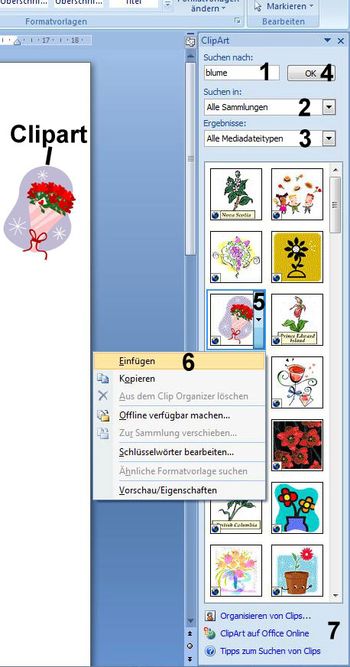
In das Suchfeld (1) gibt man einfach den Begriff ein, wonach wir suchen. Wir können auswählen, aus welcher Sammlung (2) wir suchen möchten. Zur Auswahl stehen eigene Sammlungen, Office-Sammlungen sowie Websammlungen. Wir können die Suche auf bestimmte Bereiche begrenzen.
Man kann die Ergebnisse (3) nach dem Dateityp filtern. Hier stehen Cliparts, Fotos, Filme und Sound zur Verfügung. Nützlich wenn man z.B. nur nach Sound suchen möchte.
Nachdem wir die Suche über Ok starten (4), sucht das Programm nach allen relevanten Dateien und listet diese unterhalb auf. Dort kann man sich eine Datei auswählen (5) indem man auf den Pfeil klickt. Es öffnet sich ein Auswahlmenü. Dort brauchen wir nur noch auf Einfügen (6) klicken. Im unteren Bereich sind noch weitere Optionen (7) wie Cliparts organisieren, Cliparts auf Office-Online sowie nützliche Tipps.
Das Clipart erscheint daraufhin im Dokument. Dort kann es platziert und weiter bearbeitet werden. In der Regel müssen Grafiken immer bearbeitet werden. Meistens muss die Größe sowie die Position angepasst werden.